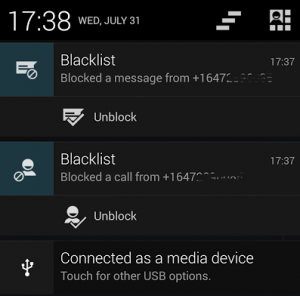Se você está cansado de seu LG L70 e da sua antiga versão do sistema operacional Android e quer experimentar todos os benefícios que a nova versão oferece, através do ROM da CyanogenMod 12, então você no tutorial certo:
 Este tutorial vai ensinar você a atualizar seu dispositivo móvel LG L70 sem complicações.
Este tutorial vai ensinar você a atualizar seu dispositivo móvel LG L70 sem complicações.
Para este método dar certo, sem qualquer erro, vamos dividir em duas partes, pois assim ficará mais fácil de entender todos os procedimentos.
A primeira parte conterá todos os requisitos e arquivos para download que você precisará para o processo ser realizado com sucesso sem erros, enquanto que a segunda parte conterá as etapas para atualizar do Android.
Requisitos para a atualização do Android no LG L70 com CyanogenMod 12
Para atualizar o Android em seu LG L70 você deve seguir estes passos:
- Sua bateria LG L70 deve estar carregada por completo para evitar que o aparelho seja desligado durante a atualização. Além disso, isso poderá evitar que erros e falhas surgem em seu sistema.
- Se você tiver dados importantes, é melhor fazer um backup, o processo irá apagar tudo e você terá que restaurá-lo uma vez que você tenha terminado. Por isso, não se esqueça de salvar seus arquivos importantes.
- Você deve rotear o Android para atualizar, neste link você poderá ver em detalhes todo o processo explicado de forma simples.
- Baixe o ROM do CyanogenMod 12 a partir deste link e faça uma cópia para a memória externa de seu celular.
- Nota: Lembre-se que esta não é a versão oficial e o LG L70 pode apresentar alguns problemas com a câmera frontal se você usar o aplicativo de câmera oficial.
- Faça o download dos Gapps e faça uma cópia para a memória do seu telefone corretamente.
- Vá para este link e siga os passos para desbloquear o bootloader e instalar um modo de recuperação personalizado em seu aparelho.
Atualização do Android noLG L70 com CyanogenMod 12
As etapas para atualizar o Android LG L70 são:
- O LG L70 deve ser desligado e reiniciado em modo de recuperação, aqui você deve usar os botões de volume para se mover e o botão de energia para selecionar.
- Vá para “Limpe dados de fábrica” e selecionar essa opção, “Sim – Excluir todos os dados do usuário” e confirme.
- Volte ao menu principal e selecione “Limpe partição cache” e depois “Sim – Limpe cache”.
- Vá em “Avançado” e depois “limpar cache de Dalvik”, confirme esse processo e espera algum tempo.
- Depois de fazer isso, vá para “Instalar ZIP a partir do cartão SD” e, em seguida, selecione essa opção.
- Aqui você vai encontrar o arquivo ROM que você acabou de baixar e em seguida, deve aplicá-lo.
- Faça o mesmo com os aplicativos do Google (gapps) e quando terminar repita os primeiros passos para “Limpe partição cache” e “limpar cache de Dalvik”.
- Agora você só precisa voltar para o menu principal e selecionar a opção “reiniciar o sistema agora” para reiniciar o seu telefone corretamente.
Se tudo correr bem, em poucos minutos você verá a tela de boas-vindas, o que significa que você concluiu todo o processo com sucesso.


 Com esse tutorial, você não terá dificuldades em deixar seu dispositivo móvel com a mais nova versão do sistema operacional Android.
Com esse tutorial, você não terá dificuldades em deixar seu dispositivo móvel com a mais nova versão do sistema operacional Android.